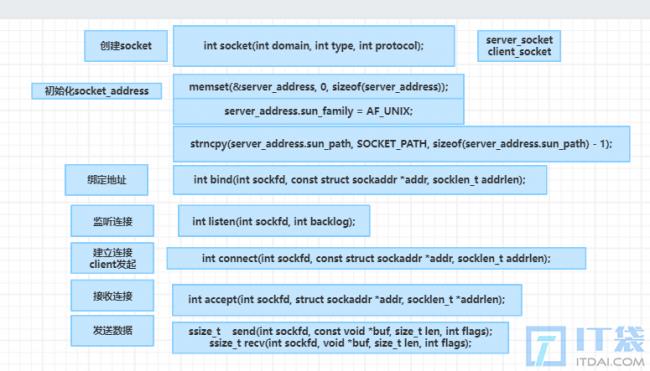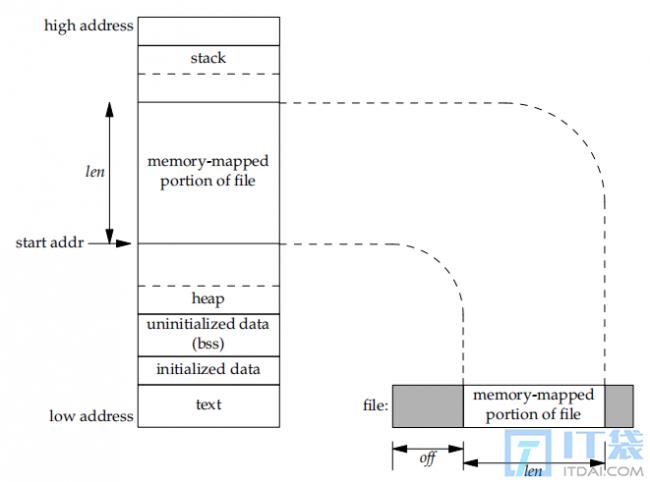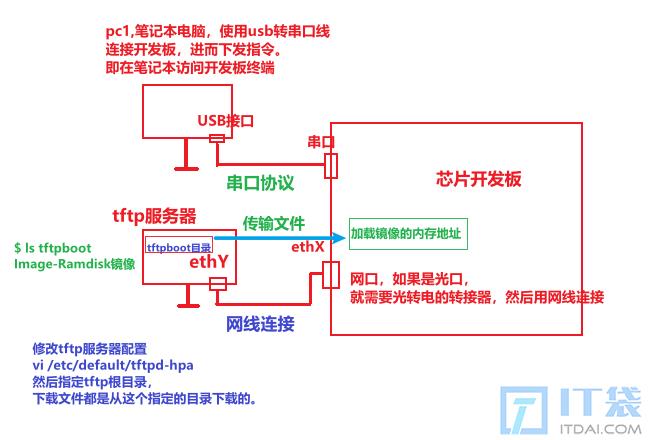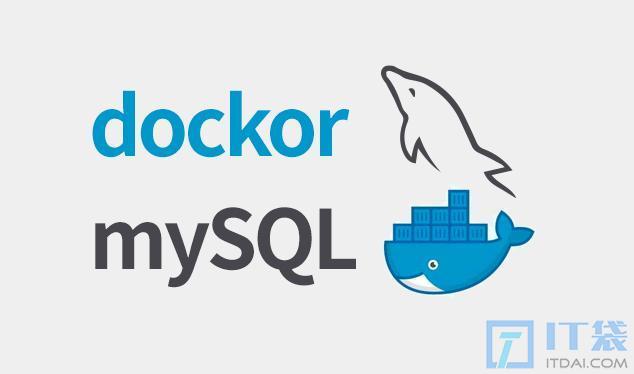Linux虚拟机网络配置全解析:理论与实践。小编来告诉你更多相关信息。
Linux虚拟机网络配置全解析
文章摘要:Linux虚拟机网络配置全解析的相关经验,继续往下看吧!
在日常的软件开发和系统管理中,Linux虚拟机已经成为了一种必不可少的工具。
然而,很多初次使用Linux虚拟机的朋友可能会对虚拟机的联网配置感到困惑。
本文将详细介绍Linux虚拟机的网络配置,包括网络模式的理论知识,以及具体的配置步骤。
一、虚拟机网络模式
在虚拟化技术中,常见的虚拟机网络模式有三种:NAT模式,桥接模式,和主机模式。每种模式都有其特点和适用场景。
1. NAT模式
NAT模式即网络地址转换模式,它允许虚拟机共享主机的IP地址访问外部网络,但是外部网络无法直接访问虚拟机。
2. 桥接模式
桥接模式将虚拟机和主机连接在同一网络,虚拟机和主机将具有同一网络段的IP地址。这种模式使得虚拟机能够像真实的计算机一样被网络中的其他计算机访问。
3. 主机模式
主机模式只允许虚拟机和主机之间的网络通信,而无法访问外部网络。
二、配置虚拟机网络
虚拟机网络的配置主要包括两个步骤:虚拟机的网络模式设置和Linux系统的网络配置。
1. 设置虚拟机网络模式
根据你的需求,你可以选择不同的网络模式。在虚拟机软件(如VMware,VirtualBox等)中,你可以在虚拟机设置中找到网络设置选项。
2. 配置Linux系统网络
在虚拟机中启动Linux系统后,你需要配置Linux的网络参数。一般来说,我们需要配置的参数包括IP地址,子网掩码,网关,和DNS服务器。
三、示例:配置虚拟机网络
下面我们通过一个示例来演示如何在VMware中配置Linux虚拟机的网络。我们选择桥接模式,并假设我们已知需要设置的网络参数。
1. 在VMware中设置网络模式
首先,打开VMware,选择你的虚拟机,然后点击“编辑虚拟机设置”。
在弹出的窗口中,选择“网络适配器”,然后选择“桥接模式”。
2. 在Linux中配置网络
然后,启动虚拟机,打开Linux系统。在系统中,我们可以通过修改网络配置文件来设置网络参数。
配置文件的位置通常在/etc/sysconfig/network-scripts/,文件名为ifcfg-eth0。
在这个示例中,我们假设要设置的IP地址为192.168.1.100,子网掩码为255.255.255.0,网关为192.168.1.1,DNS服务器为8.8.8.8。
修改配置文件如下:
BOOTPROTO=staticIPADDR=192.168.1.100NETMASK=255.255.255.0GATEWAY=192.168.1.1DNS1=8.8.8.8ONBOOT=yes然后保存并关闭配置文件。最后,重启网络服务使配置生效。
sudo systemctl restart network这样,我们就完成了虚拟机的网络配置。现在你可以使用ping命令来测试网络是否正常。
本文分享的Linux虚拟机网络配置全解析 和 理论与实践的IT小知识讲解,希望为您的生活带来一点小帮助!
阅读前请先查看【免责声明】本文内容由互联网用户自发贡献,该文观点仅代表作者本人,本站仅供展示。如发现本站有涉嫌抄袭侵权/违法违规的内容,请发送邮件至 1217266901@qq.com 举报,一经查实,本站将立刻删除。 转载请注明出处:https://jingfakeji.com/tech/16407.html